엑셀로 데이터를 취합하다 보면 입력 서식의 통일화를 해야 할 필요가 있습니다. 그중에서 가장 빈번하게 접하게 되는 것이 전화번호(휴대폰 번호)입니다. 누구는 - (하이픈)을 입력하는 경우가 있고 또 누구는 - 를 빼는 경우가 있고... 정말 다양하게 취합되기 때문에 데이터의 통일성을 위해서 기준을 맞출 필요가 있습니다.
이번 포스팅에서는 중구난방으로 취합되는 전화번호 데이터에 대해 - (하이픈) 를 빼고 넣음으로써 한 번에 통일시킬 수 있는 방법에 대해서 알아보도록 하겠습니다.
1. 전화번호 - (하이픈) 넣기(TEXT 함수 사용)
2. 전화번호 - (하이픈) 빼기(SUBSTITUTE 함수 사용)
1. 전화번호 - (하이픈) 넣기(TEXT 함수 사용)
먼저 전화번호에 - 기호를 넣는 법에 대해서 알아보겠습니다.
아래 예시 표처럼 전화번호를 취합하다 보면 앞자리 0이 빠지는 경우, - 기호가 빠지는 경우 등 정달 다양하게 취합되는 경우가 많이 있습니다. 이럴 때는 TEXT 함수를 사용해서 - 기호를 모든 데이터에 넣을 수 있습니다.

바로 옆의 셀인 C3 셀에 아래와 같이 함수를 입력합니다.
=TEXT(B3,"000-0000-0000")

여기서 TEXT 함수에서 사용된 "000-0000-0000" 인자는 TEXT 함수로 도출되는 값을 000-0000-0000 형식으로 변환해라는 인수입니다. 앞서 서론에서 얘기하였듯이 취합된 전화번호를 010-1111-2222와 같은 형식으로 도출하기 위해서 위의 인수를 사용하였습니다.
※ 참고로 설명드리자면 TEXT 함수의 경우 기준값을 정말 다양한 서식으로 변환할 수 있는 함수임으로 사용 범위가 넓습니다. 예를 들어 231231이라는 날짜를 23년 12월 31일이라는 서식으로 바꿀 수 있죠. 그렇기 때문에 한번 배워 놓으면 쓸모가 있는 함수 이기도 합니다.
이제 모든 함수 설정이 마무리되었습니다. B3부터 B6 셀까지 범위 지정 후 CTRL+D 키로 아래 채움을 하면 - 기호를 넣은 전화번호로 통일화할 수 있습니다.
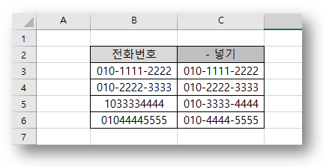
2. 전화번호 - (하이픈) 빼기(SUBSTITUTE 함수 사용)
이번에는 - 빼는 법에 대해서 알아보도록 하겠습니다.
앞의 예시에서 - 넣기를 한 데이터를 가지고 예를 들어 보겠습니다. 먼저 D3의 셀에 아래와 같이 SUBSTITUTE 함수를 입력합니다.
=SUBSTITUTE(C3,"-","")

이 함수의 의미는 - 문자를 ""(빈칸)으로 변환 해라는 의미입니다. 그렇기 때문에 - 기호를 빈칸으로 바꿈으로써 - 기호를 뺄 수 있습니다.
위와 같이 함수를 입력한다면 모든 함수의 설정은 끝이 났습니다. D3에서 D6까지 범위 설정 후 CTRL+D 키로 자동 채우기를 하시면 - 가 빠진 전화번호 데이터를 변환할 수 있습니다.


▽▽엑셀에 이런 기능들이?▽▽
엑셀 EXCEL - 행정병 출신의 유용한 실무 단축키 모음
엑셀 EXCEL 천단위, 백만단위, 일억단위로 절사하는 방법
엑셀 EXCEL 깔끔하게 전체화면 하는 방법, 프레젠테이션 모드
엑셀 EXCEL 표 그림으로 붙여넣기 하는 방법(결재란 만들기)
엑셀 EXCEL 표 슬라이서, 필터링 기능 사용하는 법
엑셀 EXCEL 셀 내에 메모 혹은 설명 데이터 넣는 방법(데이터 삽입 시 사라짐)
엑셀 EXCEL 도장 서명 투명하게 만드는 방법 / 엑셀로 누끼 따는 방법
엑셀 EXCEL 스파크라인 활용하여 셀 내에 그래프 만드는 법
엑셀 EXCEL - INDEX/MATCH 함수 - VLOOKUP 함수 상위 응용 버전
엑셀 EXCEL - 조건을 만족할 때 행 혹은 열 전체 색 변경하기
엑셀 EXCEL - 빠른 채우기 활용하기 (단축키 CTRL + E) 그리고 단점
엑셀 EXCEL - 셀 개수를 세는 모든 함수 COUNT, COUNTA, COUNTIF, COUNTIFS, COUNTBLANK(+ 주의 사항)
'엑셀잡담' 카테고리의 다른 글
| 엑셀 EXCEL 주어진 날짜로 요일 자동변환 하는 방법(WEEKDAY 함수, CHOOSE 함수) (2) | 2023.06.20 |
|---|---|
| 엑셀 EXCEL 표 테두리 자동으로 만들기 (0) | 2023.06.20 |
| 엑셀 EXCEL 눈금선 없애는 방법 (2) | 2023.06.16 |
| 엑셀 EXCEL 누계, 누적합계 구하는 방법(빠른 분석 도구 + 함수 사용) (6) | 2023.06.15 |
| 엑셀 EXCEL 중복값 찾기 / 제거 하는 방법 (10) | 2023.06.14 |